电脑微信聊天记录怎么备份保存 微信聊天记录备份到电脑怎么查看
更新日期:2023-08-01 09:55:34
来源:网友投稿
手机扫码继续观看

最近小编收到不少的私信,很多小伙伴不知道电脑微信聊天记录怎么备份保存,还有些小伙伴不知道微信聊天记录备份到电脑怎么查看,不要着急,万能的系统城小编搜集了相关资料,为大家整理出来了这两个问题的解决方法,大家有需要的话,可以来系统城看看哦。

电脑微信聊天记录怎么备份保存
具体步骤如下:
1.在电脑上备份微信聊天记录的方法很简单,首先我们需要登录至微信,登陆成功以后在界面左下方找到【备份与恢复】;
2.选择【备份聊天记录至电脑】,按照提示在手机上确认备份操作,选择需要备份的微信聊天记录进行备份,等待操作完成会有提示。
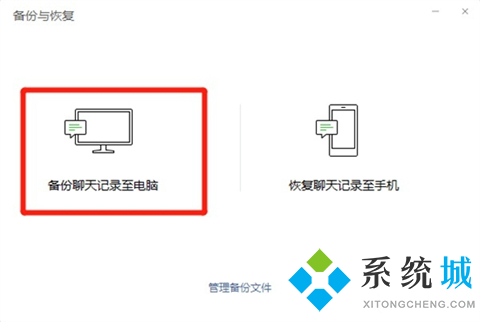
微信聊天记录备份到电脑怎么查看?
具体步骤如下:
1.备份好的微信聊天记录会被保存至电脑文件夹,我们可以通过【备份与恢复】界面下方的【管理备份文件】来查看备份储存位置的目录;
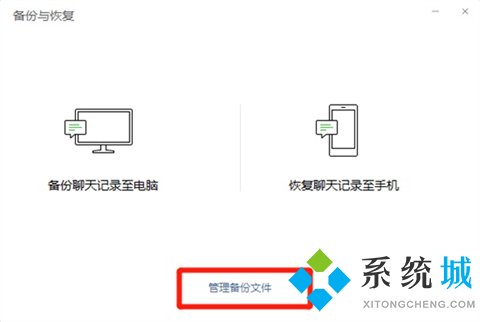
2.虽然我们可以通过备份文件储存的目录查找到备份在电脑里的微信聊天记录,但是这个备份文件并不能直接查看,直接点击会发现都是乱码的内容。如果需要查看具体备份好的微信聊天记录,需要我们将这些内容恢复至手机才可以查看哦~
3.通过【备份与恢复】进入【恢复聊天记录至手机】,选择需要传输的聊天记录,勾选之后点击确定在手机上确认操作,在恢复过程中尽量不要操作手机。
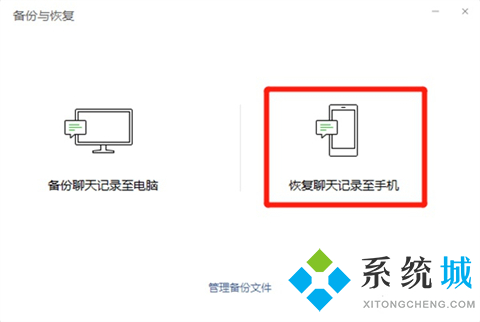
以上就是小编为大家带来的电脑微信聊天记录怎么备份保存的方法,以及到备份完成后查看的方法了,希望能帮助到大家。
该文章是否有帮助到您?
常见问题
- monterey12.1正式版无法检测更新详情0次
- zui13更新计划详细介绍0次
- 优麒麟u盘安装详细教程0次
- 优麒麟和银河麒麟区别详细介绍0次
- monterey屏幕镜像使用教程0次
- monterey关闭sip教程0次
- 优麒麟操作系统详细评测0次
- monterey支持多设备互动吗详情0次
- 优麒麟中文设置教程0次
- monterey和bigsur区别详细介绍0次
系统下载排行
周
月
其他人正在下载
更多
安卓下载
更多
手机上观看
![]() 扫码手机上观看
扫码手机上观看
下一个:
U盘重装视频












